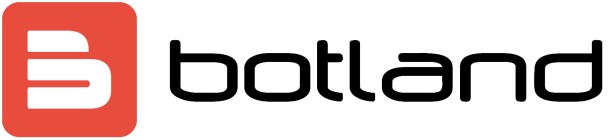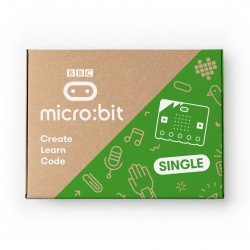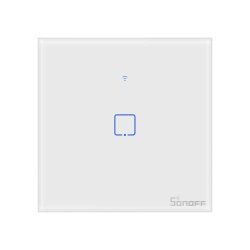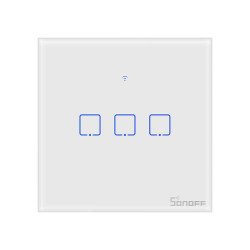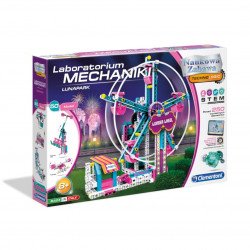Lekce 6: LCD displej
Objektivní
Pomocí displeje Grove - 16x2 LCD zobrazíte zprávu „Hello World“.
Hardwarové požadavky
Připravit:
- Kabel micro-USB
- Raspberry Pi 3 Model B
- Počítač
Obsah soupravy
- Grove Base Hat
- Grove kabel
- Grove - 16 * 2 LCD displej
Hardwarové připojení
Krok 1 Připojte LCD displej Grove - 16 * 2 k portu I2C na základním klobouku.
Krok 2 Připojte Base Hat k Raspberry Pi.
Krok 3 Připojte Raspberry Pi k napájení pomocí kabelu micro USB.
Software
Pozor Ujistěte se, že jste naklonovali knihovnu python.py úložiště na vašem Raspberry Pi. |
Krok 1 : Zadejte níže uvedené příkazy a otevřete soubor python
cd grove.py nano lesson_6.py
Krok 2: Zkopírujte níže uvedený kód
#! / usr / bin / env python
čas importu
z grove.display.jhd1802 import JHD1802
def main ():
# Grove - 16x2 LCD (bílá na modré) připojené k portu I2C
lcd = JHD1802 ()
lcd.setCursor (0, 0)
lcd.write ('ahoj, svět !!!')
tisk ('aplikace končí ...')
pokud __name__ == '__main__':
hlavní ()
Krok 3 : Spusťte program
sudo chmod + x lesson_6.py sudo ./lesson_6.py
Měla by se zobrazit zpráva „ahoj, svět !!!“ na LCD.
Pokud chcete použít Grove - 16 * 2 LCD displej k zobrazení dalších symbolů, stačí v kódu změnit lcd.write („ahoj, svět !!!“).